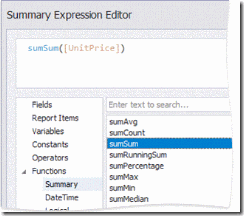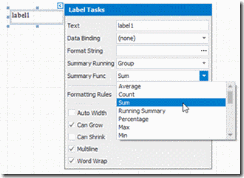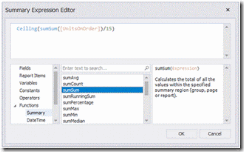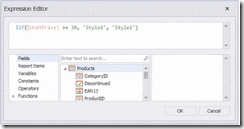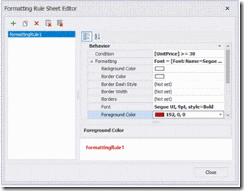Projektant raportów używa jednego z następujących trybów do dostarczania dynamicznej zawartości do raportów: powiązania wyrażeń lub standardowe powiązania danych.
Powiązania wyrażeń (Expression Bindings) umożliwiają używanie złożonych wyrażeń, które zawierają co najmniej dwa (lub więcej) pola oraz różne funkcje. Wyrażenia umożliwiają także obliczanie złożonych podsumowań bez skryptów i warunkowego kształtowania danych bez konieczności używania reguł formatowania.
Ten tryb jest włączony w Projektancie raportów, jeśli smart tag kontrolki zawiera właściwość Expression.
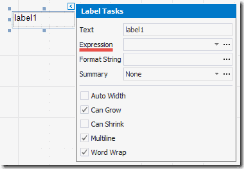 |
Data Bindings
Standardowe powiązania danych umożliwiają przypisanie pojedynczego pola danych do kontrolki raportu lub użycie skryptów raportu w celu zapewnienia niestandardowej logiki.
Ten tryb jest włączony w Projektancie raportów, jeśli smart tag formantu zawiera właściwość Data Bindings.
Okno dialogowe konwersji (Conversion Dialog)
Poniższe okno dialogowe pojawia się tylko wtedy, gdy w Projektancie raportów włączono powiązania wyrażeń i otworzysz istniejący raport, który używa standardowych powiązań danych:
To okno dialogowe monituje o przekonwertowanie raportu na użycie wyrażeń (nowy mechanizm wiązania). Kliknij Tak, aby uruchomić konwersję raportu, kliknij Nie, aby otworzyć raport bez zmian.
Zapoznaj się z poniższą sekcją, aby uzyskać informacje na temat używania wyrażeń (Expression) zamiast powiązań danych (Data Binding).
Porównanie Binding Mode
Powiązanie z pojedynczym polem danych
Panel Lista pól (Field List) umożliwia upuszczanie pól na powierzchnię projektową lub istniejące kontrolki raportu. Wszystkie sposoby wiązania są identyczne w trybach powiązań danych i powiązań wyrażeń.
Smart tag kontrolki umożliwia wybranie docelowego pola danych z odpowiedniej listy rozwijanej.
Możesz wybrać formant raportu i powiązać go z danymi na siatce właściwości (Property Grid).
Powiązanie z wieloma polami danych
|
Expression Bindings |
Data Bindings |
|
Użyj funkcji korespondencji seryjnej. Kliknij przycisk wielokropka właściwości Expression i określ wyrażenie. |
Obliczanie podsumowania
Złożone powiązania, niestandardowe podsumowanie
|
Expression Bindings |
Data Bindings |
|
Użyj Edytora wyrażeń, aby skonstruować wyrażenie o dowolnej złożoności. |
Warunkowe dostosowanie wyglądu
|
Expression Bindings |
Data Bindings |
|
Użyj Edytora wyrażeń, aby utworzyć wyrażenia dotyczące wyglądu i właściwości stylu kontrolki. |
Utwórz reguły formatowania i przypisz je do kontrolek raportu. |

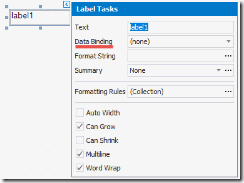
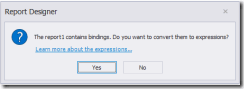
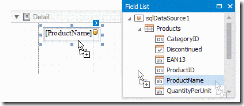
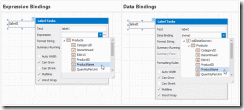
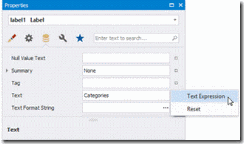
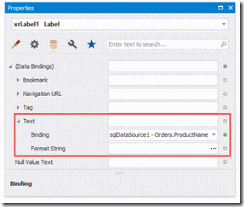
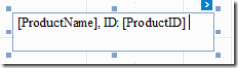
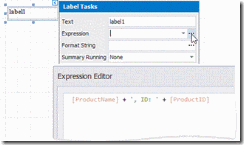
![clip_image016[1] clip_image016[1]](https://produkcjaprogramy.pl/wp-content/uploads/2020/10/clip_image0161_thumb.gif)